

访问共享文件,在里面打开excel、word,提示“文件已损坏,无法打开”,但是将共享文件里面的excle 复制到桌面可以正常打开, 权限是最高,可读可写权限。
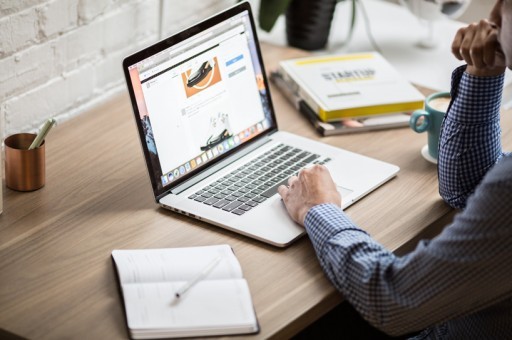
1、访问共享文件,在里面打开excel、word,提示“文件已损坏,无法打开”,但是将共享文件里面的excle 复制到桌面可以正常打开, 权限是最高,可读可写权限。
2、打开任意一个excel或者word文档,选择“文件”→“选项”,
3、在弹出来的“word选项”对话框中找到“信任中心”→“信任中心设置”
4、在打开的“信任中心”对话框中,选择“受保护的视图”,然后对应的右边的选项全部取消选中。点击“确定”退出。
相关推荐:





